Avant de lire cet article, veuillez vérifier ceci :
- Si vous avez un Mac récent, je vous incite désormais à faire la mise à jour vers « Photos », c’est le nouveau logiciel qui remplace désormais iPhoto (OS X 10.10.3 minimum).
- Si vous ne pouvez pas faire la mise à jour vers OS X Yosemite 10.3 (c’est que votre Mac est trop vieux), alors cet article est fait pour vous, vous pouvez continuer à travailler sur iPhoto 🙂
- A noter que l’astuce ci dessous fonctionne aussi avec le nouveau logiciel “Photos”
Créer une nouvelle bibliothèque iPhoto
Cela peut être utile si vous souhaitez par exemple dissocier vos photos personnelles et vos photos professionnelles. Cliquez sur la touche option (alt)
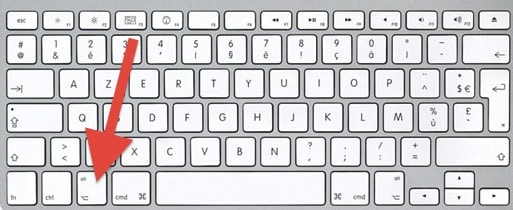
Maintenez cette touche enfoncée et cliquez sur l’icône d’iPhoto dans le dock :
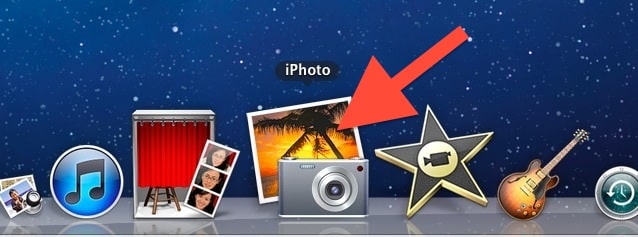
iPhoto ouvre la boite de dialogue suivante : Cliquez sur “nouvelle” :
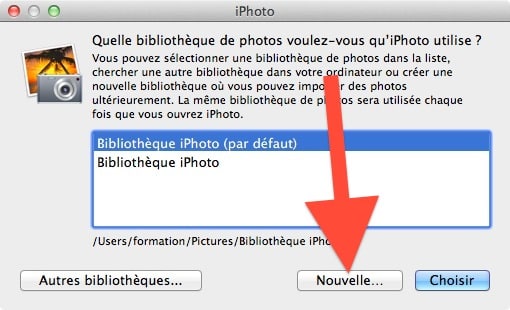
Cliquez ici afin de déployez l’orborescence de vos fichiers dans le Finder :
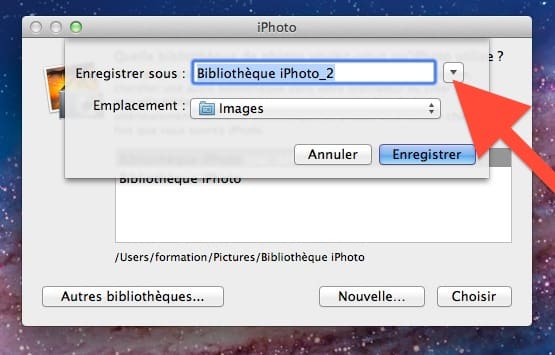
Vous constatez qu’iPhoto vous propose d’enregistrer votre nouvelle bibliothèque iPhoto dans le dossier image :
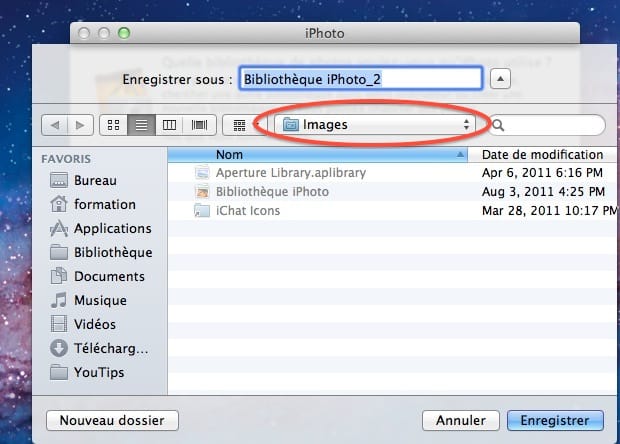
Nommez votre nouvelle bibliothèque iPhoto :
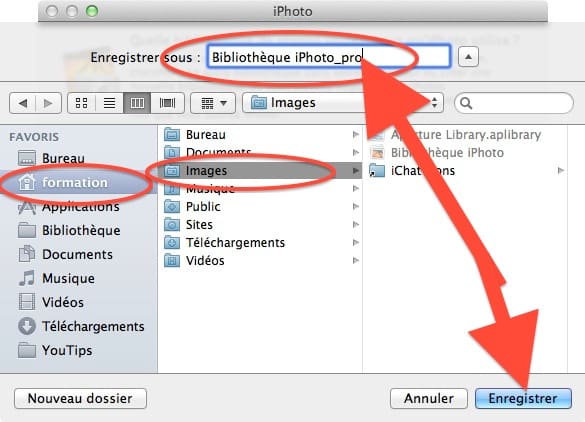
iPhoto vous demande si vous souhaitez le définir comme logiciel par défaut, cliquez sur oui si vous le souhaitez. Vous disposez à présent d’un “nouveau iPhoto”, totalement vide, vous pouvez commencer le classement d’une nouvelle bibliothèque.
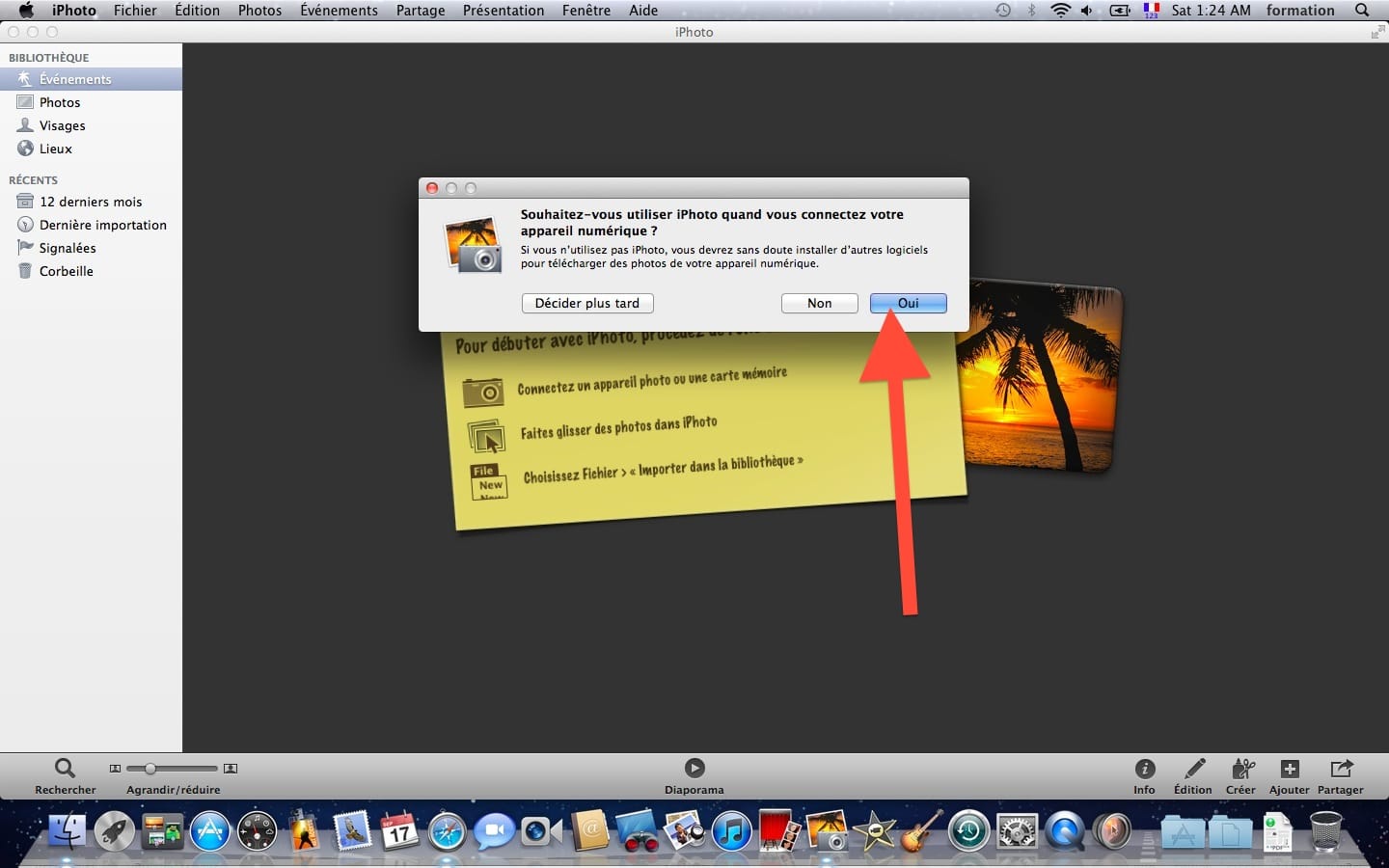
La prochaine fois que vous lancerez iPhoto, il ouvrira la dernière bibliothèque iPhoto ouverte. Pour ouvrir une autre bibliothèque iphoto, rendez vous dans votre maison, puis dans votre dossier “image” et double cliquez sur la bibliothèque que vous souhaitez ouvrir :
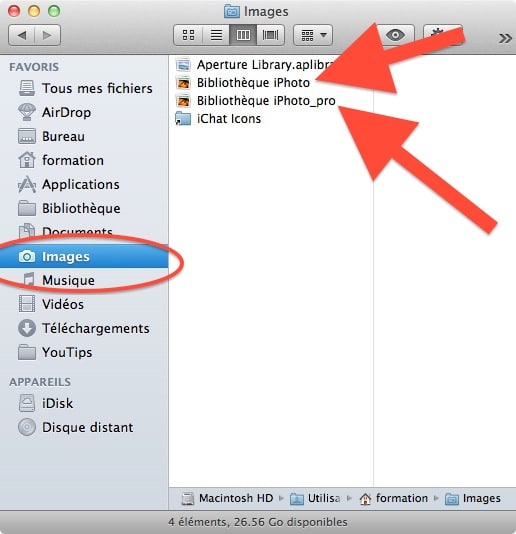
A noter que l’astuce ci dessous fonctionne aussi avec le nouveau logiciel “Photos”
Pour résumer :
Comment créer une nouvelle bibliothèque iPhoto ?
- Maintenez l’Alt enfoncée et cliquez sur l’icône d’iPhoto
- Cliquez sur Nouvelle
- Enregistrez votre nouvelle bibliothèque dans images
- Nommez votre nouvelle bibliothèque iPhoto et l’enregistrez








Vous avez une question ? N'hésitez pas à nous la poser dans les commentaires :
Bonjour,
Je ne retrouve plus aucune photo dans Iphoto, ni dans ma bibliothèque. Toutefois le poid d’Iphoto est de plus de 380 mégas… A quel endroit puis je les chercher? Elles ne sont ni dans images-, ni dans library.
Merci pour votre aide,
Stéphanie